
Cuando trabajamos con varios archivos de Excel y usamos fórmulas para hacer el trabajo, creamos vínculos entre diferentes archivos de forma intencionada o no. Los enlaces de fórmulas normales se pueden romper fácilmente utilizando la opción de romper enlaces.
Cuando rompemos vínculos entre dos archivos, los valores que fueron extraídos dinámicamente por el archivo vinculado se vuelven estáticos. Y esto es lo que queremos. Pero algunas veces la opción de romper enlaces no funciona correctamente. Para tales casos, tenemos este artículo. Este artículo puede ayudarlo si tiene problemas para romper enlaces en un archivo de Excel.
Romper vínculos entre archivos de forma eficaz
Ahora, si está trabajando con varios archivos y su archivo final tiene enlaces a otros archivos que no desea conservar, simplemente siga estos pasos:
Vaya a Datos -> Editar enlaces. Aquí verá todos los enlaces al archivo. Seleccione el enlace y haga clic en la opción romper enlaces.
Esto debería romper el vínculo al archivo seleccionado.
Ahora bien, a veces sucede que el botón de ruptura de enlace está atenuado y no funciona. Y, a veces, el botón de opción de romper enlace funciona, pero la identificación no rompe los enlaces. Veamos cada caso y solucionamos.
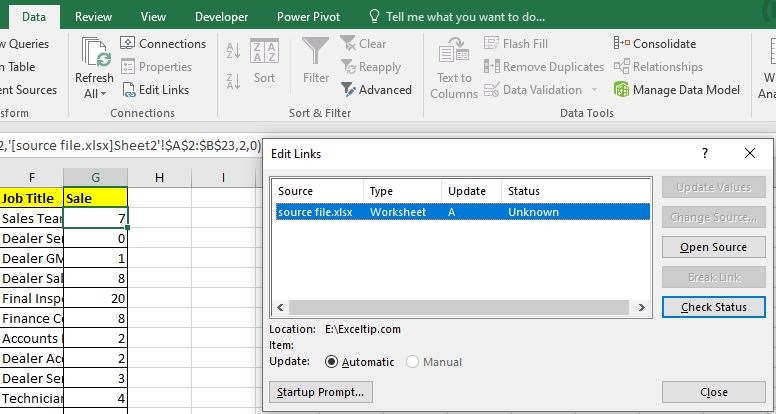
A veces, cuando hace clic en el menú de edición de enlaces para romper los enlaces entre los archivos de Excel, el botón de romper enlaces se atenúa y deja de funcionar. Sucede cuando la hoja o el libro de trabajo están protegidos. Debe desproteger la hoja o el libro de trabajo.
Vaya a Revisar y haga clic en el botón desproteger hoja.

Es posible que la hoja esté protegida mediante contraseña. Deberá ingresar esa contraseña. Una vez que la hoja esté desprotegida, el botón para romper el enlace será funcional.
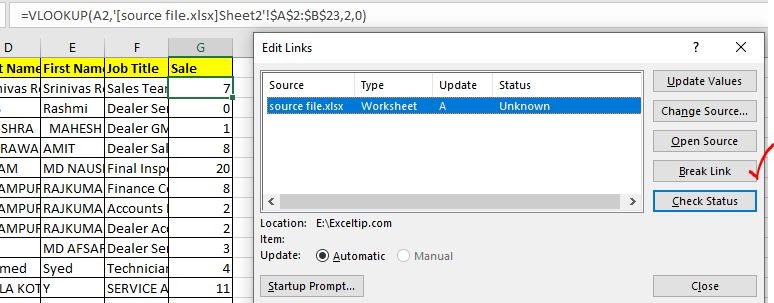
Este era un caso habitual. Hay algunos casos inusuales de enlaces rotos que no parecen funcionar correctamente.
Ahora bien, este es un caso raro pero molesto. A veces rompemos los enlaces al archivo de origen, pero cuando reabremos el archivo principal del archivo, vuelve a mostrar el cuadro de diálogo de romper el enlace. Los enlaces no se eliminan realmente.
Ocurre cuando el archivo tiene validaciones de datos vinculadas a otros archivos. La ruptura de enlaces normal funciona en estos. En tales casos, haga esto.
Cuando haya comprobado todos estos. Intente nuevamente eliminar los enlaces y guardar el archivo duplicado. Estoy seguro de que todos los enlaces externos que deseaba eliminar se eliminarán del archivo principal.
Espero que esto haya sido útil. Si tiene alguna duda con respecto a este tema o cualquier otro tema relacionado con Excel / VBA, pregúnteme en la sección de comentarios a continuación. Hasta que siga sobresaliendo.
The applications/code on this site are distributed as is and without warranties or liability. In no event shall the owner of the copyrights, or the authors of the applications/code be liable for any loss of profit, any problems or any damage resulting from the use or evaluation of the applications/code.